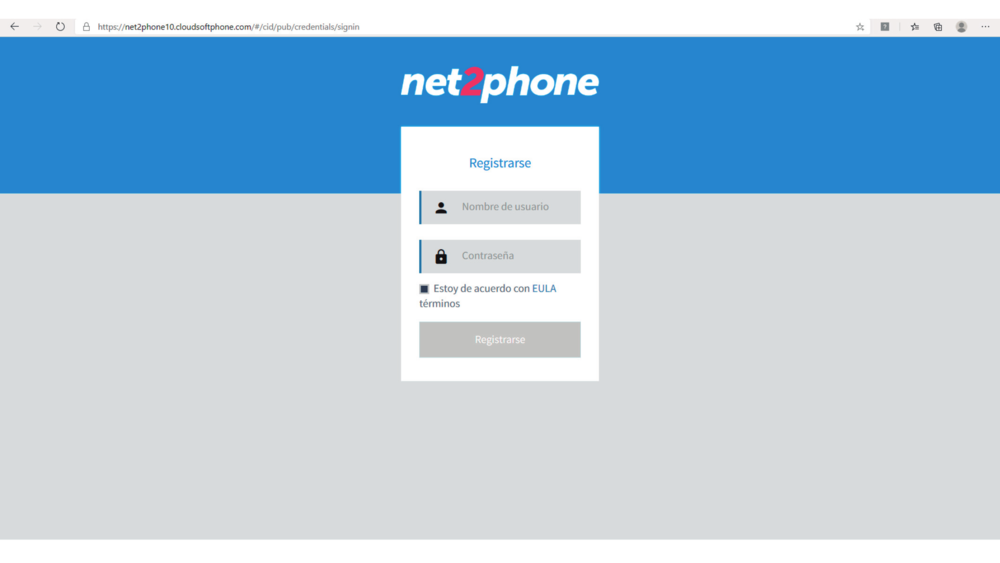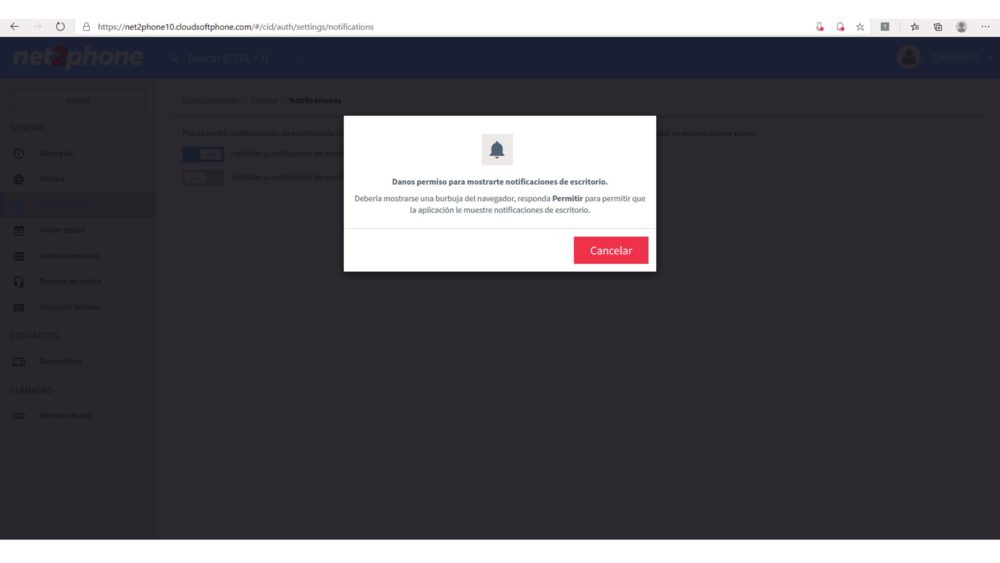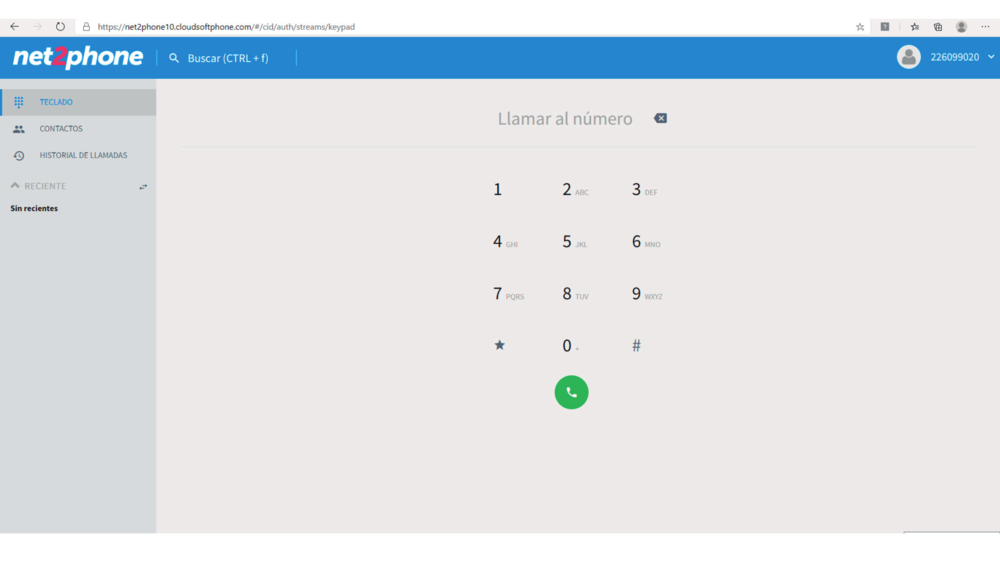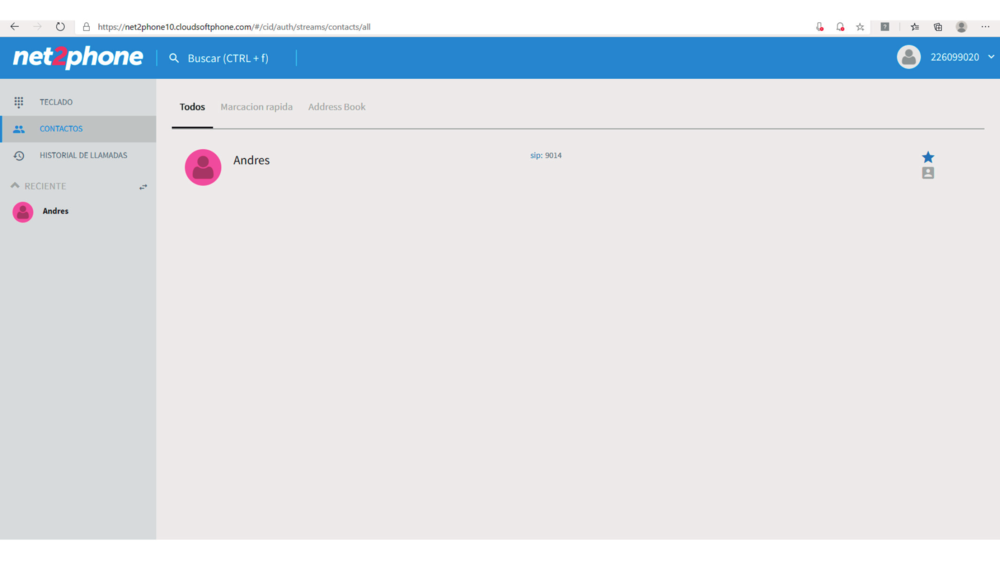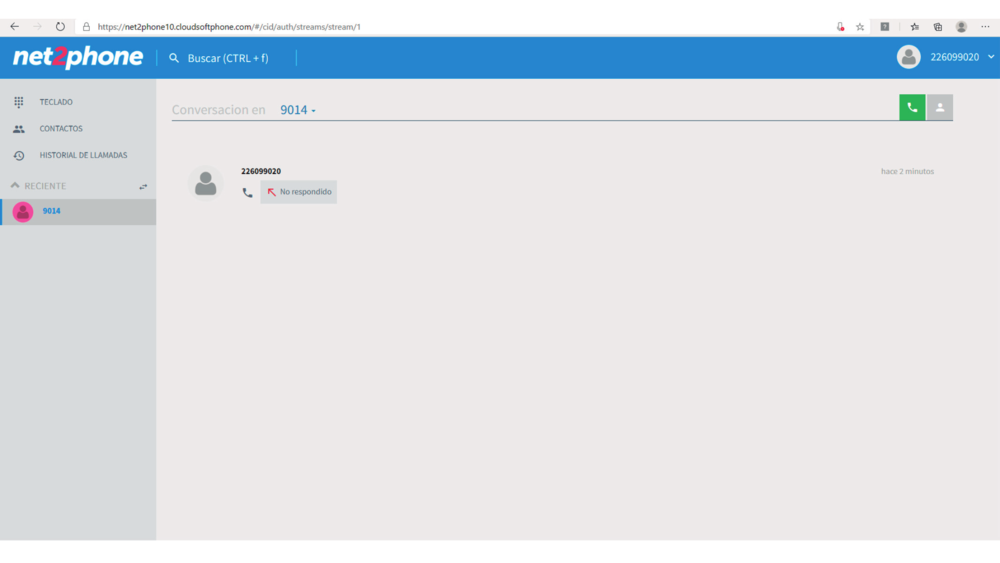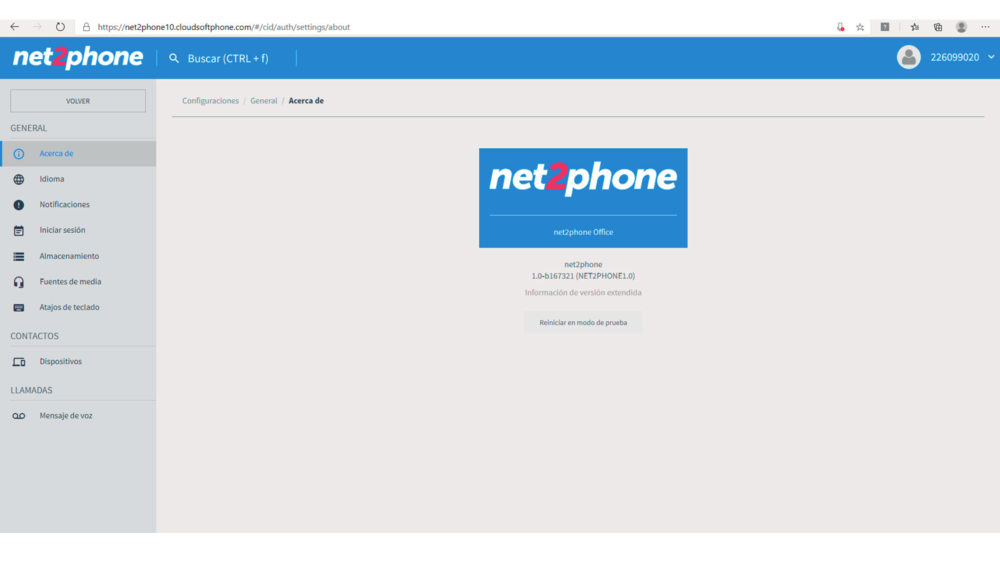Diferencia entre revisiones de «Plataforma net2phone»
| Línea 8: | Línea 8: | ||
Acepte las condiciones de uso del servicio y haga clic en Iniciar sesión | Acepte las condiciones de uso del servicio y haga clic en Iniciar sesión | ||
[[Archivo: Net1.png|1000px | [[Archivo: Net1.png|1000px|center]] </br> | ||
3. Al acceder a la extensión, aparecerá un mensaje solicitando su autorización para mostrar notificaciones. Si así lo desea, simplemente haga clic en '''Habilitar'''. | 3. Al acceder a la extensión, aparecerá un mensaje solicitando su autorización para mostrar notificaciones. Si así lo desea, simplemente haga clic en '''Habilitar'''. | ||
[[Archivo: Net3.png|1000px | [[Archivo: Net3.png|1000px|center]] </br> | ||
4. Su extensión de softphone web estará habilitada y lista para usar. | 4. Su extensión de softphone web estará habilitada y lista para usar. | ||
[[Archivo: Net2.png|1000px | [[Archivo: Net2.png|1000px|center]] </br> | ||
5. En la pestaña del lado izquierdo, puede acceder a sus contactos y al '''historial de llamadas'''> | 5. En la pestaña del lado izquierdo, puede acceder a sus contactos y al '''historial de llamadas'''> | ||
[[Archivo: Net4.png|1000px | [[Archivo: Net4.png|1000px|center]] </br> | ||
[[Archivo: Net5.png|1000px | [[Archivo: Net5.png|1000px|center]] </br> | ||
6. Al hacer clic en su usuario, puede acceder a la configuración del softphone. | 6. Al hacer clic en su usuario, puede acceder a la configuración del softphone. | ||
[[Archivo: Net6.png|1000px | [[Archivo: Net6.png|1000px|center]] </br> | ||
== Inicio de sesión de consultores == | == Inicio de sesión de consultores == | ||
Revisión del 14:18 6 ago 2021
Cómo acceder al Softphone web de net2phone
1. Ingrese a https://net2phone10.cloudsoftphone.com/
2. Para acceder a su extensión, ingrese el nombre de usuario y la contraseña de su portal PBX.
Acepte las condiciones de uso del servicio y haga clic en Iniciar sesión
3. Al acceder a la extensión, aparecerá un mensaje solicitando su autorización para mostrar notificaciones. Si así lo desea, simplemente haga clic en Habilitar.
4. Su extensión de softphone web estará habilitada y lista para usar.
5. En la pestaña del lado izquierdo, puede acceder a sus contactos y al historial de llamadas>
6. Al hacer clic en su usuario, puede acceder a la configuración del softphone.
Inicio de sesión de consultores
Las siguientes indicaciones sirven tanto para el webphone de net2phone como para los softphone microsip (sistemas windows) y/o linphone (solo para quienes no usen windows).
- Inicio de sesión desde su extensión personal
- El consultor debe marcar *96
- Cerrar sesión
- El consultor debe marcar *98.
- Pausa (tiempo de descanso/administrativo)
- El consultor debe marcar *26. A partir de ese momento hasta que el consultor vuelva de la pausa las llamadas entrantes mantenidas en la cola ya no se le asignarán.
- Para cancelar la pausa y regresar a la cola, el consultor debe marcar *28.